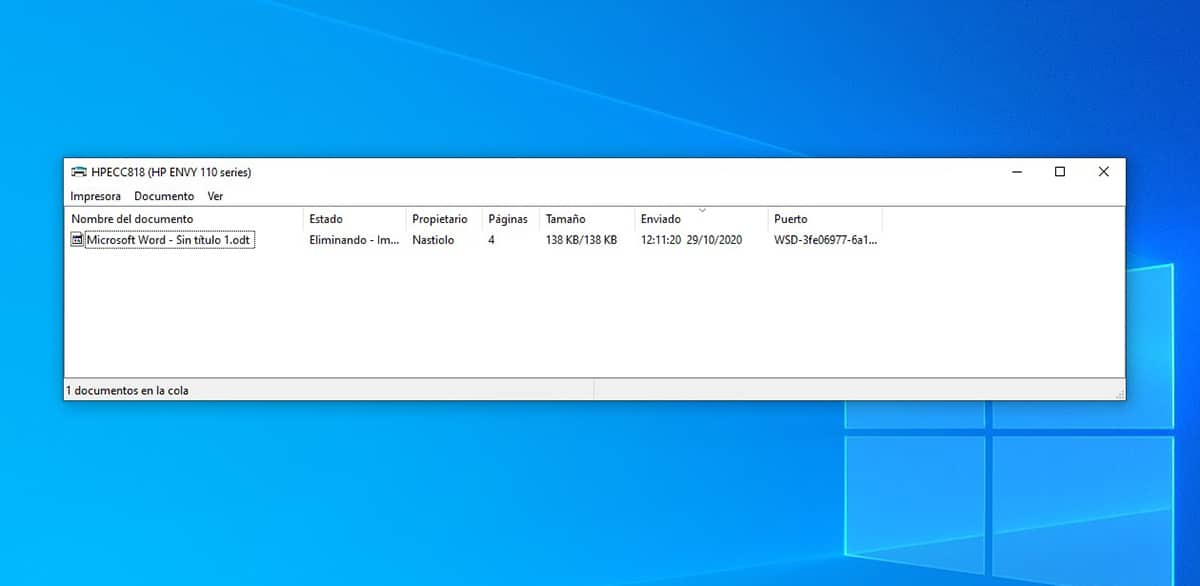
数年前、私たちが新しいコンピューター機器を購入したとき、私たちは学校、研究所、大学で私たちの仕事を快適かつ迅速に印刷できるようにプリンターを購入していました...しかし、 プリンターの品質が悪い (特に最も安いもの)ユーザーはそれらを購入するのをやめ、コピーショップに行くことを選びました。
日常的に使用しているプリンタがまだある場合は、 いつもより多くのお金を使う、私がしたように、10つずつプリンターを交換する必要がないように。 ちなみに、今でも110年前に購入したHP EnvyXNUMXを使っています。
確かに、複数回、印刷するドキュメントを送信しましたが、 以前にプリンタの電源を入れたことがない。 また、あなたが持っている可能性が高いです インクがなくなる 印刷の途中で、 紙詰まり o Folioがなくなりました。
このような場合、印刷キューは、ドキュメントの印刷が終了せず、印刷ジョブがスタックした理由を解釈する方法を知りません。 Windowsでは、99%の確率で保留中の印刷ジョブをキャンセルできますが、このオプションは機能しません。 保留中の印刷ジョブを削除してドキュメントを再印刷する唯一の方法は、 印刷キューを削除します。
このプロセスは、WindowsコマンドラインからCMDアプリケーションを介してのみ実行できます。このアプリケーションは必要です。 管理者モードで実行そうしないと、プリンタを削除して保留中のすべてのジョブを削除する権限がありません。

一度 管理者モードでCMDを介してコマンドラインにアクセスしました 我々が書きました:
- ネットストップスプーラ
- ネット開始スプーラ
最初のコマンド 印刷ジョブをフリーズする 機器から保留中(印刷保留中のすべてを削除)、XNUMX番目はに戻ります コンピューターでの印刷を有効にする。 XNUMX番目のコマンドを記述しないと、Windowsから再度印刷することはできません。